

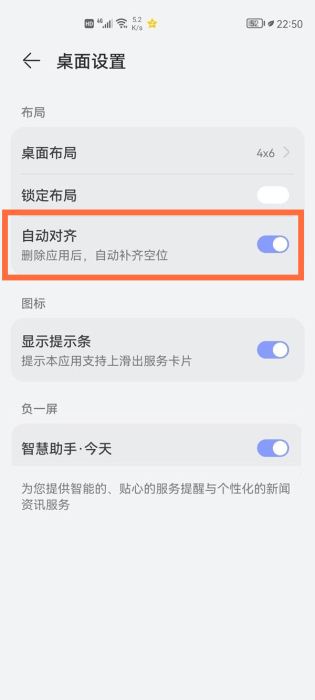
|
导读华为p50pro如何设置自动对齐图标?智能手机的桌面应用图标默认情况下不是自动对齐的,在卸载软件的时候会发现有许多的空位,还要我们自己去拖动,接下来的内容中介绍的是华为p50Pro手机设置图标自动对... 华为p50pro如何设置自动对齐图标?智能手机的桌面应用图标默认情况下不是自动对齐的,在卸载软件的时候会发现有许多的空位,还要我们自己去拖动,接下来的内容中介绍的是华为p50Pro手机设置图标自动对齐的方法,有需要的朋友可以阅读本文参考下。 华为p50pro设置自动对齐图标的方法1、在手机桌面两指捏合进入主屏幕编辑状态。
2、点击【桌面设置】,打开【自动对齐】右侧的开关即可。
本文以华为p50pro为例适用于Harmony OS 2.0系统 以上就是小编为大家带来的华为p50pro如何设置自动对齐图标?华为p50pro设置自动对齐图标的方法的全部内容,希望能对您有所帮助,小伙伴们有空可以来本站网站,我们的网站上还有许多其它的资料等着小伙伴来挖掘哦! |
温馨提示:喜欢本站的话,请收藏一下本站!